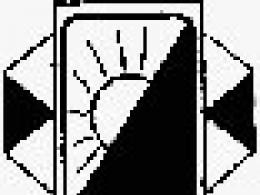Как да стигна до администратор на WordPress. Администраторски панел на WordPress
Взимам те! През останалата част от часа често отварям списъци с новодошли, с такава храна - как да отида до административния панел на WordPress? Ако не знаете как да мислите за това, но ако сте забравили вашето логин и парола, за да влезете в контролния панел на сайта... Значи, можете и да пишете =) Vlasne и virishiv напишете своя пост и в светлината на което аз изпрати съобщението на новия!
Всички знаем, че CMS WordPress вече е популярен, това е първият път за всичко, че този двигател вече е удобен и не изисква специални познания по уеб програмиране! Въпреки това, в самия етап на опознаване на системата, новодошлите работят върху първите водни камъни и се ориентират в най-простата задача, извиквайки трудността на това решение.
Прочетете също:
Ако по някаква причина не знаете как да влезете в административната област на WordPress, тогава тази статия е за вас! Нека да разгледаме всички възможни начини за влизане.
Стандартен начин за влизане в администратор на WordPress
Доколкото знам има два стандартни начина за влизане в административната част на сайта (админ панел).
Метод №1— Както винаги, тогава във вашия блог страничната лента може да има блок „Мета джаджа“. Тази джаджа трябва да извика следните записи:
За да отидете на Meta джаджа за помощ, щракнете върху бутона „Вход“, след което преминавате към новата страна, в горната част на екрана ще се появят малко потребителско име и парола и логото на WP ще се появи на горната част на екрана. Въведете логина и паролата на администратора! Всичко е като две в две \u003d)
След като влезете в административния панел на WordPress, препоръчвам да изтриете джаджата „Мета“ и да напишете по друг начин!
Метод №2- Отиваме в административния панел за помощ с адресния ред на браузъра. Тази опция за влизане е най-безопасната и най-правилната!

- http:// именувайте вашия сайт/wp-admin/
- http://your-site-address/wp-login.php
Ще открадна отметката от моя браузър с този адрес! По-добре е да запишете всички данни за входа на бележника zoshit chi! Но само не в компютъра...
Как да влезете, как да забравите паролата или входа
В живота всичко се е случило така, че сте забравили паролата или входа си на входа на WordPress ... Не попадайте в него, няма безнадеждни ситуации! Іsnuє kіlka начини за обръщане на достъп.
Вариант номер 1— Можете да подновите достъпа с помощта на електронната поща на администратора:

Вариант номер 2- Още натискане, тъй като нищо не помогна, побързайте с базата данни phpMyAdmin!

Отиваме до хостинга в панела за вход на phpMyAdmin и избираме базата данни на необходимия проект.
- Вижте списък с таблици за сайта, където знаем реда с името wp_users.
- Ние се познаваме в този списък и натискаме на панела - "промяна".
И оста и вашите данни =) Сигурен съм, че моята статия ви помогна и вие решихте проблема си с входа =) Успех в новата статия!
Dedali повече от интернет-koristuvachiv и блогърите vikoristovuyut tsyu система за дистанционно управление. С помощта на Worldpress можете да добавяте статии, видео и аудио файлове, снимки. Редакторът също така ви позволява да следвате vidvіduvacami и да коригирате тяхната дейност. Най-важното предимство на системата са тези, които могат да редактират текстове и снимки без въвеждане на допълнителна софтуерна защита. Достатъчно инструменти на редактора.
Wikoristannya система
Богати уебмастъри по чудо водоми по чудо засибват за шведско създаване и редактиране на сайтове и блогове. Това wordpress редактор. Една от основните характеристики е възможността за редактиране на текст и снимки онлайн. Използвайки широк набор от инструменти за уеб администратора, редакторът ви позволява да създадете ясна, структурирана и информативна уеб страница без допълнителни познания.
Обхватът на редактора е широк. Yogo vikoristovuyut администратори и модератори на сайтове. Също така системата за управление на уеб страници е популярна сред блогърите и тези, които работят в отдалечен режим. Всичко, което е необходимо за работа е да се възползвате и да инсталирате специален софтуер. За обикновения потребител все още е по-лесно - отидете на началната страница на редактора на хостинг, кликнете върху вас и се регистрирайте. Вие отнемате външния вид на данните, а с тях и възможността за създаване и редактиране на собствена страна. Axis и всичко, административният панел на Wordpress е наличен. Много компании предлагат хостинг на корпоративни клиенти от инсталирания Wordpress редактор за хостинг на сайтове и блогове. Повече търговски организации са инсталирали система за справки със сайтове на Wordpress от корпоративната страна.

Други програми за сърфиране с уеб страници
Системата на keruvannya сайтове (SMC) chimalo. Като алтернатива на управлението на уеб сайт, например, "1C-Bitrix" е система, която координира програмата "1C-Primary". Такава база данни може да се използва от всички организации, но за нейната администрация са ви необходими специални познания. Освен това системата е тромава и работи правилно, на vіdminu vіd Wordpress. Влизането в административния панел е всичко, което е необходимо за работа. Руските уеб администратори са добре информирани за Joolma, Amira и много други системи за управление. p align="justify"> Роботът с тях също изисква специална подготовка и не прехвърля връзката на страхотен говорител. Редакторът на Wordpress ви позволява да изтривате допълнителни имена. Инсталирайте йога dosit лесно. Ще ви трябват само основни познания за компютъра, за да направите достъпен административния панел на Wordpress.

Как да получите достъп?
За да разберете как да практикувате системата, е необходимо да я структурирате. Необходимо е да се разбере, че програмата е инсталирана на сървъра, където се хоства сайтът. Coristuvach, отваряйки страната с правилния адрес, просто се свързва със системата в отдалечен режим. Без подаване на лични данни програмата не може да ви разпознае и да разпознае самия ви блог. Страните, които се редактират от различни блогъри, може да са безлични. Ос, за която трябва да се извърши Wordpress идентификация. Влизането в административния панел не изисква въвеждане на captcha или SMS потвърждение. Просто въведете парола.
За да отворите административния панел на Wordpress, достатъчно е да въведете нейния адрес в браузъра. Вижте vin така: http://your blog/wp-login.php.
Или така: http://your blog/wp-admin.php.
Някои версии имат следния вид: http://your blog/login.
Пред вас ще се появи прозорец на Wordpress, където трябва да въведете вашето потребителско име и парола за сайта. В крайна сметка проверете сайта си в панела keruvannya. Тук е възможно да се създаде нова страна или да се създаде нова.
Якшчо ви ползвач
Vіdomostі за vstanovlennya nadoblyaetsya, shvidshe, администратори. Интуитивно се съобразява с всички стандартни офис добавки, сгъваемите могат да се видят главно от входа на системата. По-голямо до техническата поддръжка поради факта, че административният панел на Wordpress не се показва. За такъв проблем се обвиняват новодошлите и тихите, които, след като са започнали дълго време да работят в редактора, но са забравили външния си вид. Няма нищо гадно в никого, всички пъпки са заседнали с подобен проблем.

Ако сте обикновен потребител, който редактира вашия блог за помощ на Wordpress, няма да можете да влезете в хостинга. За да познаете паролата, ускорете системата за отгатване. За да нулирате паролата си, първо трябва да отидете на страницата за чат на редактора: http://your blog/wp-login.php или просто: http://your site/login. По-долу, под прозореца за въвеждане на лични данни, ще ви бъде даден начин да кликнете върху „Забравена парола“. Въведете e-mail адреса, датата на регистрация е празна. Захранването ще бъде изпратено на новия, за да промени данните за външния вид. Отидете за помощ, променете външния вид на данните. Запомнете какво да запишете. Вашата парола е нулирана. Оста, за която при регистрацията сте посочили своя имейл адрес. След подновяването на публичния запис ще вляза отново в пощенската кутия и ще въведа потребителско име и парола. Сега можете да редактирате сайта.
Как да вляза като администратор?
Ако сте забравили данните си, за да влезете в административния панел, можете да ги разпознаете. Цялата информация се събира от хостинг базата данни. Ако в същото време сте администратор на сайта, отидете на контролния панел на хостинга, където се хоства редакторът, след това в phpMyAdmin намерете таблицата wp_users и щракнете върху бутона „промяна“. Ако е така, можете безопасно да копирате и поставите паролата за вашия сайт.

Изчерпали ли сте проблемите си?
Navіt yakscho robite всичко правилно, проблемите могат да бъдат отстранени. Повечето от тях се дължат на факта, че администраторът на Wordpress не работи. в противен случай няма да останете доволни от информацията на хостера, който се опитва да работи на всеки час. Когато влизате, пишете писмо, в което се говори за невъзможността да работите в редактора поради тези други причини. Причините за промяна на административната област на Wordpress могат да бъдат:
- Платената хостинг услуга може да изтече. В този случай отново ще трябва да похарчите до хостинг панела. Познайте от какво не сте се възползвали предварително от хостинг компанията. Веднага след като бъдете информирани за изтичането на платения срок, трябва да продължите абонамента.
- Забележката е да се говори за извършване на превантивна работа, необходимо е да се завърши техническото прекъсване.
- Входът в административния панел може да бъде заменен от хостер. Борба срещу вирусна атака срещу зъл сайт. Трябва да се свържете с хостинг за техническа поддръжка за изясняване на условията за актуализиране на сайта и нови облачни данни.
- Сайтът Poshkodzhennya след вирусна атака, timchasovy йога роботи за отстраняване на неизправности. Върнете се към техническата поддръжка на хостера, за да изясните ситуацията. Възможно е самата хостинг компания да е изпратила имейл с информация за възможността за по-нататъшна работа в Wordpress. Вече знаете как да отидете в административния панел след отстраняване на неизправности.
Достъп до є, но не редактирайте страната

Има още един проблем - отидете на сайта и тази конзола, но не можете да редактирате записа. Причината е проста - който редактира точно тази страна. Възможно е също така да работите в екип и работата ви да се контролира от редактора. В такъв момент трябва да се свържете с другия си говорител, за да изясните ситуацията. Причината за това помилване не е Wordpress. Адресите на администратора може да изглеждат еднакви за всички, които работят на сайта, а оста на адреса на вашия профил или статистика е уникална и не може да бъде объркана. Създаванията на публикации могат да бъдат редактирани или от вас, или от редактор с по-широки права за достъп, като модератор на сайта. Ако вашето съдържание отговаря на правилата за разпространение на информация или заменя законодателството, то може да бъде видяно или коригирано.
Запазихте промяната, но не можете да ги видите
За съвет на потребителя този проблем е поставен и от Wordpress. Как да влезете в административния панел не е най-удобният аспект на работата. Ситуацията е свързана не с програмата, а с механизмите за кеширане на уеб сайтове, разширяващи се навсякъде. След редактиране изображенията, които се променят на пръв поглед, не се показват и изображенията спестяват много зрение. Един от начините за ликуване може да бъде да се възползвате отново от наклонения рекорд. Ще трябва да пропуснете редактора на Wordpress. Как да отидете отново до администратора, вече знаете.

загален висновок
Днес интернет ресурсите активно се развиват и взаимодействат помежду си. Нови новини, моля, истории от специален живот ще се публикуват редовно от ваша страна. С помощта на управлението на сайта редакторът е най-доброто решение. Не е за нищо, че уеб администраторът е толкова широко маркиран с Wordpress. Как да влезете в административния панел - единственото нещо, което трябва да знаете.
Поздрави за нас, shovny приятели!
Днешната статия ще бъде за новодошлите, които съвсем наскоро създадоха свой собствен блог в Интернет или са направили нещо и не знам как да отида в административния панел на WordPress. Нищо страшно, всички ако бяха такива и не знаеха, а има и много други детски храни, като тях, може би е смешно наведнъж;).
Така че нека се обърнем към тези от нашата публикация. За да отидете в административната зона на WordPress, достатъчно е да въведете следния адрес в адресната лента на браузъра:
http://вашият блог/wp-login.php
или така:
http://вашият блог/wp-admin.php
Пред вас ще се появи формуляр, в който трябва да въведете вашето потребителско име и парола за сайта.

Уви, добре е да знаете, че сте забравили данните си, за да влезете в административния панел. Всичко е наред, можете да ги разпознаете от таблиците на базата данни. След това отидете на контролния панел на вашия хостинг phpMyAdmin, изберете таблицата и натиснете бутона "Промяна". Сега можете безопасно да копирате вашето потребителско име и парола, за да влезете в панела за вход на вашия сайт, както е показано на екранната снимка по-долу:

Също така влизането в панела може да бъде променено и от хостера, за да защити вашия блог от спам или злонамерен.
Там можете ясно да прочетете, че McHost хостинг защитава сайтовете на своите клиенти. Какво е да си робити в такова випаду? Как да стигна до административната зона на WordPress? Честно казано, ако метнах тази снимка пред себе си, малко се обърках, като си помислих, че сайта ми е хакнат;).
Естествено, отивам в контролния панел на MacHost и питам услугата за поддръжка, поради което не мога да вляза в администраторския панел на моя сайт. Службата за поддръжка на Oskіlki работи онлайн, промених я бързо, че адресите за влизане в контролния панел на сайта бяха променени. Казаха ми адреса и безпроблемно отидох до администратора на WordPress.
Ако имате такъв проблем, ако отидете за два адреса, ако натисна повече и ако попълните формуляра, ако пишете, тогава Raju ще се върне обратно към вашия хостинг доставчик.
И ако всичко е наред, просто въведете вашето потребителско име и парола във формата и натиснете бутона „запазване“. Вие сте виновни за оста в самия връх на такъв черен панел:

Це означава, че вие сте в администрацията на вашия ресурс като администратор и можете смело да го клеветите. След това трябва да поставите курсив на мишката върху адреса на вашия сайт и да натиснете бутона "конзола":

В някои случаи вместо това можете да напишете „Конзола“, можете да напишете „контролен панел“, но не същото. Ос това, което можете да приблизите:

Тук можете да правите всичко, което искате с вашия сайт, да добавяте статии, странични ленти, да променяте шаблона, да добавяте, редактирате кода на плъгин, да редактирате коментари и много повече. Zagalom, познай се вече, там няма нищо последователно.
Ще завърша тази статия с тази, сега съм сигурен, че грешката е моя, но разбрах как да вляза в администраторската зона на сайта на WordPress двигателя;). Успех на вас, приятели!
Абсолютно всички материали (текстове, снимки, видеоклипове) се въвеждат в сайта чрез системата за управление на съдържанието. За простота и стил ние наричаме тази система административен панел. Schob rozpochati redaguvannya be-yakoy storinki, obov'yazkovo obov'yazkovo отидете на keruvannya site. Конструкторът на сайтове "Nubex" има два начина за влизане в администрацията на сайта.
Метод номер 1. Влизане в услугата от сайта през главния панел на услугата по услуги
Този метод е достъпен за администратора на сайта и е основният. Първото нещо е, че когато влезете, администраторът ще започне да работи на сайта и ако имате някакви проблеми (сайт v_krivaєtsya, не Pratsiuє име на домейн, неправилно nalashtuvannya сайт, койтотези. д.) система визуализират ихпричини това позволи на администратора да живее във вторите посещения. Също така с този метод администраторът може да управлява всички свои сайтове (както и kіlka), vikoristovuyuchi по-малко от един запис.
Как да стигна до администрацията на сайта
За да влезете в системата за вход, използвайте услугите, за да натиснете „Вход в системата“
Облягате се отстрани на входа на главния панел, обслужвайки слугите. Axis її директни адреси:

В полето "e-mail" въведете адреса на вашата поща, тъй като сте се регистрирали за часа на регистрация или създаване на сайта.
Въведете парола в полето "парола". Ако не помните паролата си, можете незабавно да изпратите нулиране на паролата.
Веднага след като формулярът ви за регистрация бъде свързан с вашите профили в социалните мрежи Vkontakte или Facebook, можете да излезете, като щракнете върху логото на социалната мрежа.
Когато влезете в сервизния панел, ще се облегнете на главния екран и ще видите списък с всичките си сайтове. Срещу сайта на кожата има бутон „навиване“: като щракнете върху него, ще отидете до системата за управление на сайта.

Метод номер 2. Влезте в системата за администриране на сайта
Кой е най-добрият начин да спечелите, за да дадете достъп до изчистването на сайта с помощта на spivrobitniks, да премахнете правата за изчистване на сайта, но да не можете да сертифицирате от някои услуги (плащане към сайта, финансова информация, изчистване на домейн и др.).
Отворете сайта си в браузър и намерете името на вашия домейн в адресната лента. Например, http://сайт.
Знаете ли, че 40% от ползвателите получават сайтове с лош дизайн? Трябва да харчите излишъци? Изберете и инсталирайте директно един по един 44 хиляди първокласни шаблона за уебсайтове.Идеален избор за вашия бизнес!
WordPress променя начина, по който се създава съдържанието. За допълнителна помощ при публикуването на вина помогнах на стартиращи компании и млади компании да създадат отлична основа за маркетинг на съдържанието. Nareshti, тази система помогна на милиони блогъри по целия свят и тези, които отдавна искат да станат издатели, сътрудници и да стимулират солиден творчески поток от имена, променяйки веднъж завинаги принципа за поддържане на живо онлайн съдържанието. Много от това, с което помага администраторът на WordPress, за което ще докладвам в тази статия.
WordPress е система за управление на съдържанието номер 1 на тази платформа за блогове (ако не искате да смесвате блоговете заедно), но за нас това е лесно за управление, роботи и майданчик за оптимизация. Без WordPress добавянето на онлайн съдържание няма да е същото като всякога.
Администратор на WordPress – WordPress професионалисти
Нашият екип вече помага на нашите читатели да изберат най-стилните и най-добри шаблони и WordPress плъгини за създаване на уебсайтове в различни посоки: от блогове и списания до корпоративни уебсайтове и онлайн магазини. Универсалността е една от най-важните характеристики на WordPress, което означава, че на негова основа можете лесно да създадете всякакъв вид сайт без никакви проблеми. Не е чудно, че нашият сайт също се захранва от WordPress. Доколкото ми е известно, ние ви разказваме за всичко, което трябва да се обсъди: в зависимост от избора на решение и разпространението до управлението и подаване на съдържанието. Ние също така публикуваме голямо количество ценна и основна информация, която си заслужава други платформи и CMS, както за корпоративни и специални сайтове, така и за сферата на електронната търговия. Magento, Drupal, Joomla, Shopify, PrestaShop - вие ще знаете за всички решения, с които вече сме богати, но днес искам да работя изключително на WordPress.
WordPress е система, която дава страхотни възможности за тези, които се интересуват от персонализиране на теми и плъгини. За нея подовата настилка е твърде богата, така че за да получите сайт със същия дизайн, трябва да се постараете повече. Например, на Envato Maidan има две платформи: едната за шаблони (ThemeForest), а другата за плъгини (CodeCanyon). И така, само 10 261 шаблона и 5 769 плъгина за WordPress бяха поставени наведнъж. Цената е много по-голяма, по-ниска за други платформи и CMS (например за Joomla има само 1000+, а за Drupal има 500+ шаблона). Вие наистина не искате да бъдете съдени, когато създавате сайт, доверявайки се на WordPress и мислехте над 18 милиона користувачиви, тъй като те работят на базата на това решение.
Няма да намерите друга платформа като тази никъде другаде, тъй като се надявате, че има толкова много възможности за подобряване на външния вид на вашия сайт, включително и за разрушеното персонализиране на различни други компоненти зад помощта на административния панел.
20 шаблона и плъгини за администратор на WordPress:
WordPress също така ви позволява да персонализирате самия административен панел, отделяйки цялата магия. Можете да го направите с помощта на специални плъгини и разширение за административния панел. С тях можете да сменяте админ панела до неизвестност, като работих от него, ще го взема за един поглед и гнучка в напълно функционална машина за роботи. Освен това не е нужно да мислите за мисълта на користувачите, дори администраторът е вашият специален работен инструмент, който можете да овладеете по такъв начин, че самите вие да бъдете изкушени.
Заедно с моите колеги избрах за вас най-популярните и популярни плъгини за персонализиране на админ панела на WordPress, които просто се инсталират и актуализират. Този процес отнема няколко секунди. Добро решение е да дадете солидни възможности за оптимизация, да подобрите това разширяване на възможностите и функционалността, така че администраторът на сайта на WordPress не само да изглежда бледо, но и да е еднакво лесно да се работи с него в ежедневието.
Е, готови ли сте? Да тръгваме!
Администраторски панел на WordPres – Мощни плъгини и шаблони на WordPress променят администраторския панел 2017
Завърших преглед на трите части. На първо място ще представя първокласни плъгини и шаблони за административния панел, които ще ви позволят да подобрите външния вид и функционалността на вашия админ панел. Другата част ще бъде посветена на безплатни административни теми с най-добър дизайн, а третата част - на безплатни административни плъгини за разширяване на техните възможности. Тези администратори ги използват от дълго време и много плъгини са уловени да се препоръчат от най-добрата страна. Ако искате да завършите нови неща от тях, вие сте готови да дадете едно нещо на блогъри, бизнесмени и търговци в най-добрите варианти за получаване на съобщението на koristuvach и интерфейса на админ панелите. Като ваш любим плъгин, който шаблон не е в списъка, ние ще ви разкажем за новия - просто ни кажете за него в коментарите. Споделете мнението си!
Администратор на WordPress – Премиум шаблони и плъгини
Ние се опитваме да преразгледаме нашите koristuvachs от тези, които спестяват от бизнеса си не varto. Ако има нужда от разработка на сайта вдясно, ще дам на раджата най-доброто решение. Необязателно е да поправите сайта при търговеца на дребно, но не купувайте темата безплатно. Идеалната цена за поддръжката ще бъде платена от WordPress теми. Същите тези stosuєtsya и плъгини.
Защо имате първокласни плъгини и те са безплатни? Очевидно за цената си първокласните плъгини/теми предлагат повече предимства. Очевидно това не означава, че плъгините са безплатни и са скъпи, но най-вече първокласните плъгини са тези, които са безопасни и превъзходни. Вонята се хоства на специализирани майдани, като CodeCanyon / ThemeForest или за получаване на нов YITH. Zavdyaki tsomu смрад retelno pereviryayutsya fahivtsy и администратори. В резултат на това, когато купувате, възможността темата да изглежда непоследователна е намалена и приставката е много бъгове или не е осъществима с други плъгини. За bezkoshtovnyh плъгини такава ситуация є dosit разширена, макар и не за всички.
В индустрията за разпространение на платени шаблони и плъгини се формира сериозна конкуренция, което повишава нивото на качество за търговците на дребно. Пазарът ги смущава с уважение тестват продуктите си, защо печелившите са затрупани с користувачи, и търговците на дребно. Инвестирайки стотинки в покупката на премиум плъгин, вие ще направите инвестиция във вашия бизнес, която ще се изплати по-рано.
Dosit slіv - Представям вашия uvazі vіsіm іngreshіh plugіnіv i tim іn іt іt tіv tіv, khto serezno podіdіt politiko brіmovої symbolіki, аз искам, yого админ панел донесе повече възможности.
WPShape
WPShapere е прекрасна WordPress тема за дизайна на административния панел. По-лесно и по-бързо е да се заемете с него, независимо дали е задача или не, и дали е удоволствие. В комплекта можете да изберете набор от джаджи, които можете да настроите, които можете да покажете или добавите към вашата преценка. Основната мета на WPShapere е да задавате опции за администраторското меню на всички нива на ползавача. Той популяризира концепцията за „брандиране на бели етикети“, тъй като предава разнообразие от продукти и услуги на една компания и друга компания под една и съща марка. За кого в nіy є специален rasdіl за zavantazhennya logoіv.
Наборът от теми има функции за креативно оформление и визуално коригирани цветове от необзаведена палитра и готови професионални шаблони. WPShapere поддържа редица плъгини, включително Visual Composer, Contact Form 7, WooCommerce и много други. За да направите това, можете да коригирате дизайна на административния панел без умения за програмиране, да поправите робота на имейл системи и системи за влизане и да работите с магазини.
Също така плъгинът има красив панел за административния панел с възможност за добавяне на съобщение. WPShapere е внедрил гарна от минималистична концепция, която е начин да разширите творческите си способности и фантазии. Темата на административната област на WordPress е страхотна, така че мога да ви дам съобщение за коригиране на името за вас и вашите колеги. Интуитивно ще разберем и управлението на задачите, приоритетите на кореспондента и подобряването на достъпа. Вие отнемате голямото количество персонализиране за промяна на менюто, но възможността за преименуване на обекти. Ще можете да създавате персонализирани икони Dashicons и FontAwesome, за да персонализирате иконите на менюто. Дотогава ще приемате пълния набор от инструкции за работа и висококвалифицираното обучение. Искате ли да се погрижите за административния панел с първокласен дизайн? Изберете WP Shapere и не се колебайте повече!
MaterialWP
Целият ни екип обича материалния дизайн и особено оценява тези, които работят усилено, за да помогнат на други търговци на дребно. Темата Material WP е далечен пример за модерна концепция в администратора на WordPress. Тази опция за дизайн не само ще промени оригиналния вид на вашия административен панел, но и ще го подобри, така че административният панел на WordPress да бъде толкова удобен, колкото и зоната за прием на робота. Специално уважение беше отделено на тънкия интерфейс на користувача. Има и модерни функции, като възможност за реорганизиране на елементите от менюто за допълнителен интерфейс за плъзгане и пускане, странност и паралакс блок, което по принцип е уникална характеристика за теми в стила на материалния дизайн. Вашият административен панел може да работи с много сайтове и освен това можете да промените административния панел на WordPress на неразпознат само за няколко секунди, а също така можете да премахнете стиловата таблица, за да промените записа в администраторския панел на WordPress. Tse povny спектър от възможности за koristuvach іz nayvischimi vimogami.
гора
Темата, която ще нарека гора, е безумно зелена! Така че навън и є. Готови ли сте да проектирате административния панел със зелена цветова схема, но не всички. С тази тема, с помощта на специално меню, можете да персонализирате цветове, шрифтове, да изглеждате като съдържание и лога. За по-изпъкнали користи ще бъдат налични настройки в стил CSS за дизайна и специален „панел Shvidka“. Е, очевидно, първокласният администратор на WordPress нямаше как да не бъде лош в модерен плосък стил, оптимизиран за екрана на Retina. Това е една от най-добрите теми за тези, които обичат този модерен стил!
Ултра
Искате ли да вземете не само една, а 30 администраторски теми в един плъгин? Изберете Ultra, чисто нов плъгин за WordPress, който ще преработи вашия администраторски панел. Администраторите могат да преобразуват скин обекта в администрацията, така че да бъде максимално адаптиран към специални нужди. Всички стилове са лоши по модерен начин, така че ще останете доволни от този плъгин.
Първо
Първата тема има плосък дизайн. Можете да персонализирате панела и административното меню, както и входната страна и обектите в долния колонтитул, точно както искате. В момента темата е привлякла повече от 500 кореспондента, така да се каже за тези, които, когато направите покупка, ще имате добър админ панел на WordPress, тъй като те заемат позиция на пазара за теми за административни панели.
клиентска страна
Clientside е тема, фокусирана върху ефективността на работата на вашите клиенти в административния панел. От него са премахнати всички обекти и елементи, които са типични за стандартния админ панел. От Clientside вие отнемате само тези, които наистина са ви необходими от робота, за да добавите това редактиране на съдържание към продуктивната среда.
материал
Има и друга тема, която реализира концепцията на White Label. Може да бъде една от най-елегантните и най-просунските декорации на пазара. Повече от 100 уникални опции за дизайн и 20+ приспособления за персонализиране за управление на статистиката. Тази администраторска зона на WordPress прави всичко възможно, така че да имате страница за вход, която да конфигурирате в административната зона на WordPress. Материалът също така насърчава работата на много сайтове, така че ще станете незаменим помощник за тези, които се нуждаят от подобно решение.
WP Admin Theme CD
Ето една от най-добрите теми за изчистен и модерен дизайн за административния панел. Има всичко, от което се нуждаете: цветове, какво да настроите, входна страна, какво да настроите, статистика за паметта на WordPress и много други. Освен това ще имате възможността да създавате красиви профили на користувачите, което ще ви позволи да мотивирате практикуващите си. Темата е коригирана от основните плъгини на WordPress: WooCommerce, Visual Composer, MailChimp и други.
Премиум тези са по-добри за безплатни за всички параметри, въпреки че, както вече казах, те също приемат вина. Не искаме да ви позволяваме да избирате и сме подготвили селекция от безплатни алтернативи за персонализиране на административния панел. Опитайте безплатните, съпоставете ги с платените, за да можете самостоятелно да решите какво да инвестирате стотинки в плъгин от първокласен клас, така че да имате свой собствен професионален административен панел на WordPress.
Администратор на WordPress – безплатни плъгини и шаблони за администратор на WordPress
Шисти
Темата на административния панел Slate е да се счупи стандартния административен панел с компактен и надаж намовирни потребителски досвид, чийто основен метод е zruchne добавяне към съдържанието, а не zayviy klopіt z nashtuvannya plugіnіv і теми. Slate измества акцента от големия панел към ръчната функционалност за писане на този редактиращ материал зад помощта на ежечасно ревизирания редактор на WordPress. В момента този плъгин е привлякъл повече от 4000 потребители. С него ще имате две цветови схеми в комплекта.
Укротен
Tamed предоставя на блогърите и други автори на WordPress модерен административен панел, който на пръв поглед не изглежда специален. Всъщност той вече има цветни шаблони за предния панел и за всички стандартни административни елементи на WordPress. Значително подобряване на koristuvalnitsky dosvіd, създаване на спокойна модерна атмосфера вместо досаден и технически претоварен. Директорията на WordPress има безплатна тема, но също така и PRO версия за тези, които искат повече функции.
материал
Много хора могат да твърдят през годините, че стандартният дизайн на административния панел на WordPress е различен от настоящия стил. И ако искате да го направите функционален и ако искате да имате повече възможности, може да не искате да изберете екип, за който дизайнът не е просто празен звук. Самата идея на търговците на дребно беше да създадат темата Material, в която като основа, както не е лесно да се отгатне, беше взета концепцията за материалния дизайн на Google. . За nalashtuvannya имате нужда само от малко търпение и доказателство. Рещата не е толкова важна. Насладете се на тази ваша тема!
AG персонализиран администратор
За други стилни административни панели, AG Custom Admin предоставя напълно функционални инструменти за търговци на дребно, ако искате да промените дизайна на вашия администраторски панел и името на вашата марка. Например, ако имате собствена визия и искате да поискате автори в екипа си, така че вонята да отнеме името на користувача и да се смятате за част от екипа. Ако искате стандартна административна зона на WordPress, за да постигнете страхотни възможности за персонализиране на цветове, с темата AG Custom Admin можете да постигнете много повече. Можете да прикачите административната област на WordPress или по-скоро горната лента. Можете също да редактирате всички обекти в администратора и да премахнете всички лога и елементи, свързани с WordPress, като добавите икони на вашата компания и вашите корпоративни цветове към тях.
С темата на AG Custom Admin можете лесно да промените менюто на администратора, като премахнете или добавите необходимите елементи. Не мога да не мисля за промяна на цветовете, дори ако тази тема ви позволява да променяте цветовете на почти всички страни на вашия админ панел. Вие отново отнемате свободата на избор, когато настройвате своя Майдан за роботи. Освен това ще имате голям брой други функции за подобряване на достъпа до интерфейса - И ВСИЧКО Е БЕЗПЛАТНО!
Промяната на администратора на WordPress за помощ с тях ще бъде по име проста и проста.
Изискан потребителски интерфейс на администратора
Повече от 3000 сътрудници работят активно върху темата на Fancy Admin UI, за да подобрят вашето работно изживяване в административния панел. Аз, независимо от тези, които в тази тема, цветът на дизайна беше променен и стандартните елементи бяха променени, така че административният панел в бяло-черен стил ще ви лиши от най-положителното впечатление. Трябва да вземете предвид факта, че не можете да защитите друга тема, като например плъгин за административния панел. Така че, ако имате нужда от допълнителни функции или допълнителни функции, можете да се свържете и да се свържете с търговеца на дребно.
Син Админ
Blakitny - цветът на спокойствието. Вин като по чудо отива като тъмен и като светъл. По същата причина има толкова много доставчици на плъгини и ние избрахме този цвят като стандартна цветова схема за шаблони на административни панели. Темата Blue Admin не е виновна. Дизайнът на приемните е изчистен и прост. Дотогава довършете вината днес, особено в двойки с богатства в други варианти. Може би този администратор на WordPress е същият, който трябва да вземете част от вдъхновението за нови животни. Помисли за това!
WP Admin цветови схеми
Пред WP Admin Color Schemes търговецът на дребно постави само една мета - да ви покани да изберете няколко опции за цветови схеми за стандартния административен панел. Червено, черно, зелено, черно, оранжево - било то някой от тези цветове ви позволява да създадете атмосфера, в която да се чувствате като в средата на часа на работа с вашето съдържание. Просто инсталирайте и активирайте темата и ще сте готови!
Slash Администратор
Slash Admin ще работи малко повече, ще намали другите плъгини и тези в този списък. Това е инструмент "всичко в едно", който предоставя страхотни и малки функции за вашия сайт, тъй като можете да мислите за инсталиране на безлични плъгини на трети страни. Плъгинът Slash Admin има голям брой предни функции. За страните от Европейския съюз се нуждаем от сливане за съответствие със законодателството на ЕС за бисквитките. Така че, ако сте ориентирани към кой пазар, кой чип имате нужда. Освен това отнемате прост модул на заплитане на страните, така че те са заети. Освен това можете да промените шрифта по подразбиране за съдържанието на един от наличните шрифтове в Google и да го покажете по-напред за браузъри като стари браузъри (не искам да изтегля иконите и сте в безопасност).
Що се отнася до функциите на самия административен панел, Slash ще ви позволи да настроите кода на Google Analytics, за да преглеждате статистически данни и да зададете броя на записите, които да бъдат запазени, които се запазват автоматично (за да ви позволи да спестите място, като например заемане на базата данни, спестяване на чистота). Можете също да зададете таймер, който ще ви позволи да блокирате актуализации на записи и да видите функцията след края на посочения час. Това е особено важно за сайтове с голям брой автори и редактори, в които е важно да избягвате ситуации, ако искате бързо да промените съдържанието след няколко месеца след публикуването. Още една официална функция е така нареченият превантивен режим, който е най-банален в случая, ако трябва да смените песните в сайта. Користувач, ако трябва, повече от достатъчно е да останеш отстрани, за да ти напомня, че на обекта се извършва превантивна работа. Тази функция ще звучи, когато инсталирате добавка za okremeny, но със Slash няма да сте турбулентни.
Тази промяна на функциите не е ограничена. Препоръчвам ви да видите страната с приставката, за да можете да разберете повече. За кого, просто натиснете бутона по-долу.
Администраторски панел на WordPress – Плъгини за добавки за разширяване на функционалността
Съдейки по въвеждането на повече теми, настройването на административната област на WordPress с един поглед е прост процес. И ако искате да разширите капацитета на вашия административен панел, така че да отговаря по-добре на вашите задачи? Възможно е, както и да изберете специални плъгини, за които ще говорим по-нататък.
Администраторски панел на джаджи Ръководство за администриране
Admin Guide Dashboard Widget ви позволява да задоволите повече администраторски нужди, особено характерни за сайтове с голям брой администратори и редактори, които изискват бележки и удобна организация на категориите публикации. С този плъгин можете лесно да създавате блокове на джаджи за всички категории във вашия блог, за да покажете всички налични записи. Тази джаджа ще ви позволи да редактирате съдържание, да премахвате бележки и друга важна информация за други членове на администраторския екип.
Персонализирано влизане в Erident и табло за управление
Чакайте малко, няма какво да получите, отдолу отваряте своя WordPress администраторски панел, тъй като от първите секунди той ще ви зарадва със стилен дизайн. Освен това, Тим, какви са твоите творения. Персонализирано влизане и табло за управление на Erident позволяват на администраторите да променят цветовата схема, използвана за дизайна на фона, стиловете на формуляра и повече персонализации, което може сериозно да повлияе на вашата марка с другите администратори на вашия екип. Прекарайте малко време на сватбата на Erident и ще можете да ви помогнете, както виното ще ви помогне.
Администраторски интерфейс за подрязване
Ако искате много блогъри усърдно да разработват плъгини, за да добавят повече функции към вашия административен панел, вие все пак искате да се отървете от значките и ненужната бъркотия, точно като бутане на робота и вандализъм на системата. Искате ли да вземете повече от обикновен административен панел? Admin Trim Interface podbaє за тези, schob сте имали всичко най-необходимо, като ви дадохме административен панел с повече прошка, ние го почистваме с гладък дизайн.
Табло за управление на MainWP
Плъгинът MainWP Dashboard има над 9000 активни ядра, което го прави най-популярният плъгин с отворен код за куриране на WordPress сайтове. Това е незаменим инструмент за администраторите на WordPress сайтове, който ще улесни живота ви, като дава ръкавици за чериране и налашване. Плъгинът се актуализира постоянно, така че не е нужно да се притеснявате за сигурността.
Client Dash
Искате ли да имате повече опции за персонализиране на вашия административен панел на WordPress? Ако сте запознати с развитието на WordPress мениджър на джаджи, Client Dash ще бъде вашата справка. Можете да настроите функцията за управление на джаджи в администратора, така че можете да го направите по същия начин като главния мениджър на джаджи. Едва сега процесът на добавяне, премахване, реорганизиране и коригиране на джаджи ще стане по-опростен. Вашите колеги ще бъдат ваши приятели, дори сега вашият WordPress администратор ще им даде още повече положителни емоции като работа.
Бих искал да допълня анкетата с оптимистични съвети. Не сте избрали би-приставка или не сте избрали шаблон - той е безплатен или първокласен - ако се чувствате комфортно с него и нямате ежедневно сгъване, това означава, че сте направили правилния избор. Както и да е, новата ви административна зона на WordPress ще ви позволи да получите много повече, по-нисък стандарт. Ще промените себе си по някакъв начин. Успех!
Артем е автор на множество рецензии на статии на уебсайта на уебсайта на проекта "Uspikhu Web Laboratory", свързани с шаблони, плъгини, курсове и други теми на сайта. Експерт в избора на шаблони и плъгини за платформата WordPress и в. Zakhoplennya: четене на cіkavoї литература и активен vіdpochinok.